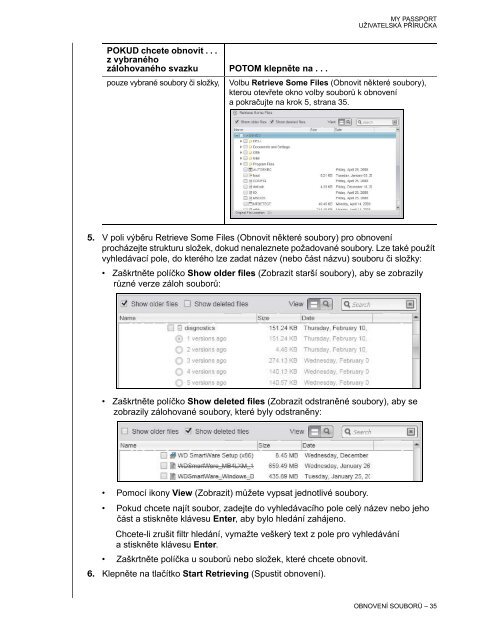Create successful ePaper yourself
Turn your PDF publications into a flip-book with our unique Google optimized e-Paper software.
MY PASSPORT<br />
UŽIVATELSKÁ PŘÍRUČKA<br />
POKUD chcete obnovit . . .<br />
z vybraného<br />
zálohovaného svazku POTOM klepněte na . . .<br />
pouze vybrané soubory či složky,<br />
Volbu Retrieve Some Files (Obnovit některé soubory),<br />
kterou otevřete okno volby souborů k obnovení<br />
a pokračujte na krok 5, strana 35.<br />
5. V poli výběru Retrieve Some Files (Obnovit některé soubory) pro obnovení<br />
procházejte strukturu složek, dokud nenaleznete požadované soubory. Lze také použít<br />
vyhledávací pole, do kterého lze zadat název (nebo část názvu) souboru či složky:<br />
• Zaškrtněte políčko Show older files (Zobrazit starší soubory), aby se zobrazily<br />
různé verze záloh souborů:<br />
• Zaškrtněte políčko Show deleted files (Zobrazit odstraněné soubory), aby se<br />
zobrazily zálohované soubory, které byly odstraněny:<br />
• Pomocí ikony View (Zobrazit) můžete vypsat jednotlivé soubory.<br />
• Pokud chcete najít soubor, zadejte do vyhledávacího pole celý název nebo jeho<br />
část a stiskněte klávesu Enter, aby bylo hledání zahájeno.<br />
Chcete-li zrušit filtr hledání, vymažte veškerý text z pole pro vyhledávání<br />
a stiskněte klávesu Enter.<br />
• Zaškrtněte políčka u souborů nebo složek, které chcete obnovit.<br />
6. Klepněte na tlačítko Start Retrieving (Spustit obnovení).<br />
OBNOVENÍ SOUBORŮ – 35